এই গাইডটি উইন্ডোজে কমান্ড প্রম্পট ব্যবহার করে 'জাভা সংস্করণ' যাচাই করার পদ্ধতি নিয়ে আলোচনা করবে:
- কিভাবে কমান্ড প্রম্পট ব্যবহার করে জাভা সংস্করণ যাচাই/চেক করবেন?
- উইন্ডোজে জাভা স্বীকৃত নয় ত্রুটিটি কীভাবে সমাধান করবেন?
কিভাবে কমান্ড প্রম্পট ব্যবহার করে জাভা সংস্করণ যাচাই/চেক করবেন?
যাচাই বা পরীক্ষা করতে জাভা সংস্করণ উইন্ডোজে কমান্ড প্রম্পট ব্যবহার করে, নীচে বর্ণিত পদক্ষেপগুলি অনুসরণ করুন:
ধাপ 1: কমান্ড প্রম্পট খুলুন
কমান্ড প্রম্পট খুলতে, টিপুন উইন্ডোজ + আর কী, টাইপ সিএমডি, এবং আঘাত প্রবেশ করুন কী বা ব্যবহার করুন ঠিক আছে বোতাম:
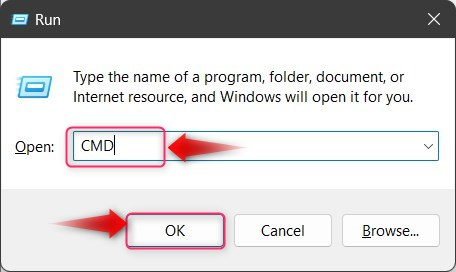
ধাপ 2: জাভা সংস্করণ যাচাই/চেক করুন
যাচাই/চেক করতে উইন্ডোজে জাভা সংস্করণ , কমান্ড প্রম্পটে নীচের কমান্ডটি চালান:
জাভা - সংস্করণ
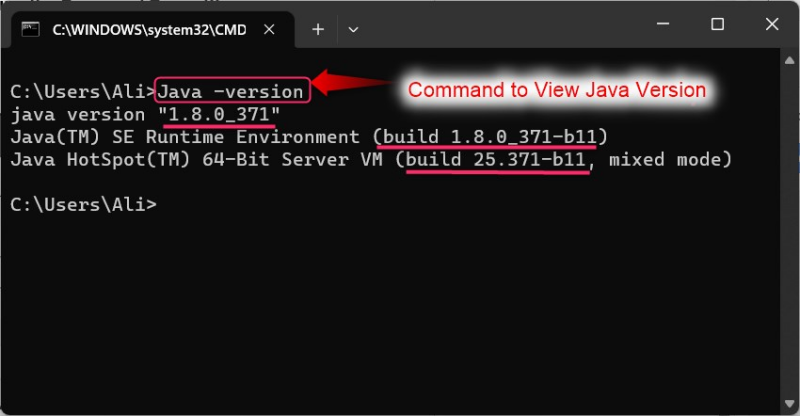
উইন্ডোজে জাভা স্বীকৃত নয় ত্রুটিটি কীভাবে সমাধান করবেন?
যাচাই/পরীক্ষা করার সময় উইন্ডোজে জাভা সংস্করণ , আপনি একটি ত্রুটির সম্মুখীন হতে পারেন যা বলে ' জাভা স্বীকৃত নয় 'নিচে দেখানো হয়েছে:
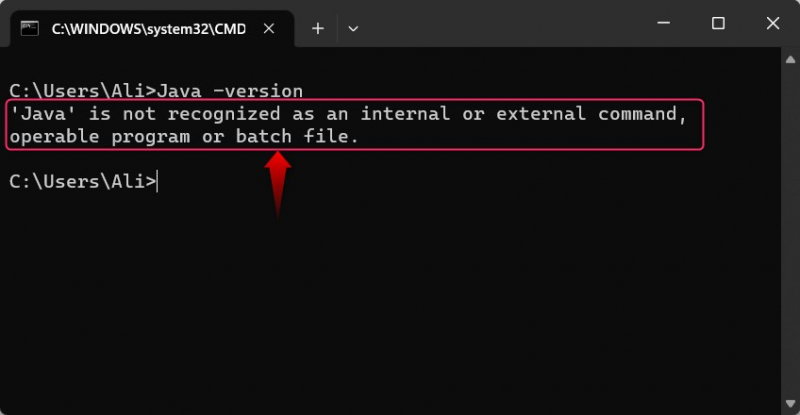
এই ত্রুটি আসে যখন জাভা আপনার সিস্টেমে ইনস্টল করা নেই, বা পরিবেশ PATH জন্য জাভা সেট করা হয় না। এই ত্রুটিটি সমাধান করতে নীচের নির্দেশাবলী দিয়ে নিজেকে সাহায্য করুন:
ধাপ 1: জাভা ডাউনলোড করুন
প্রথম বন্ধ, সর্বশেষ ডাউনলোড করুন জাভা সংস্করণ থেকে অফিসিয়াল জাভা ডাউনলোড লিঙ্ক ব্যবহার করে জাভা ডাউনলোড করুন বোতাম:
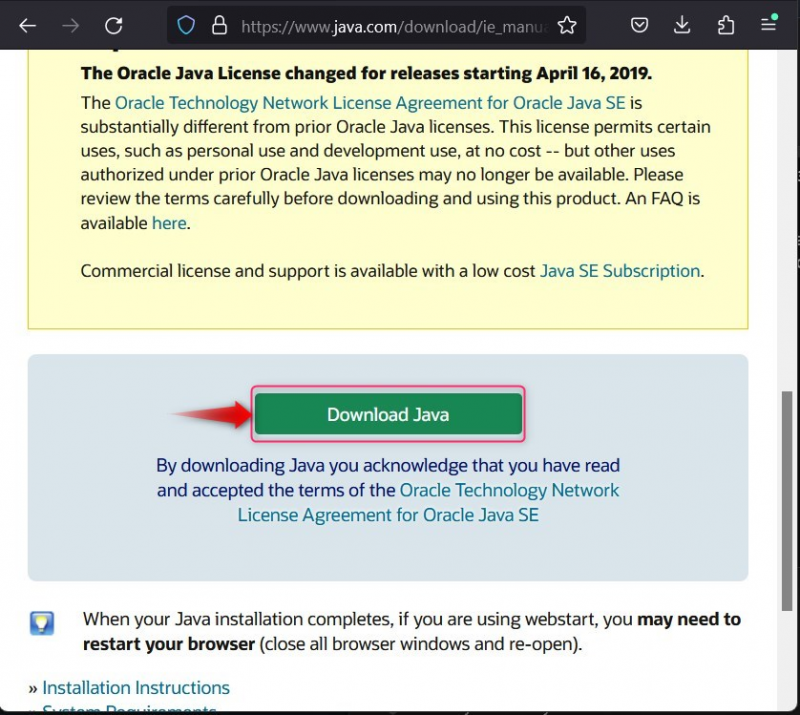
ধাপ 2: জাভা ইনস্টল করুন
ডাউনলোড করার প্রক্রিয়া শেষে জাভা সম্পূর্ণ হয়েছে, ডিফল্ট থেকে এর ইনস্টলার খুলুন ডাউনলোড ফোল্ডার এবং আঘাত ইনস্টল করুন চালিয়ে যেতে বোতাম:
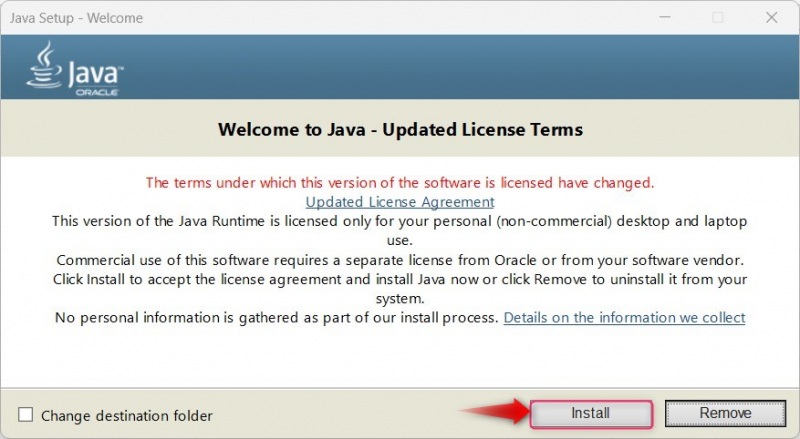
এটা এখন ইন্সটল হবে জাভা আপনার সিস্টেমে:
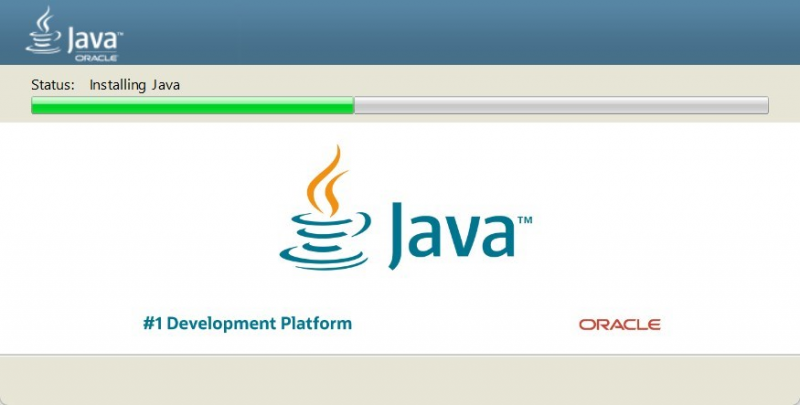
ত্রুটিটি এখন ঠিক করা উচিত, এবং যদি তা না হয় তবে আপনার সিস্টেমে নীচের পদক্ষেপটি প্রয়োগ করুন।
ধাপ 3: এনভায়রনমেন্ট ভেরিয়েবলে জাভা যোগ করুন
যোগ করতে জাভা সিস্টেমের কাছে পরিবেশ সূচক , ডিরেক্টরিতে যান (সাধারণত C:\Program Files বা Program Files (X86)), ঠিকানাটি হাইলাইট করুন এবং এটি অনুলিপি করুন:
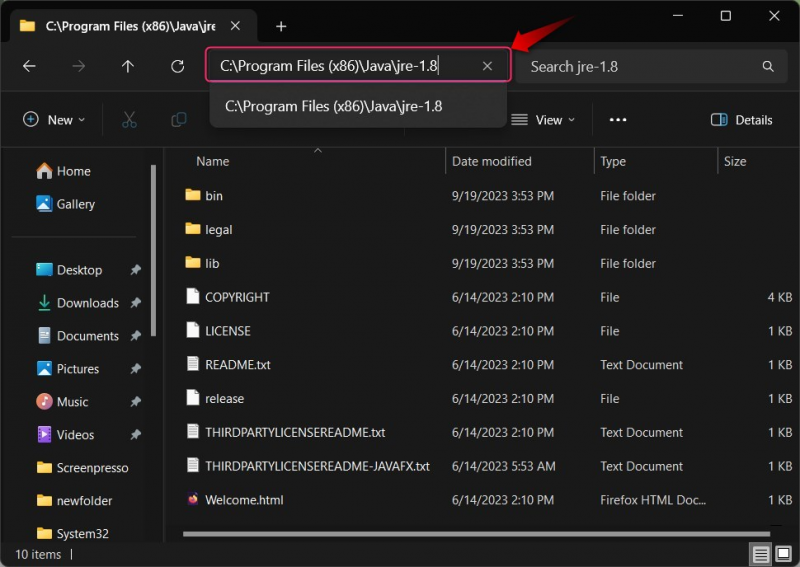
অনুলিপি করার পরে, চাপুন উইন্ডোজ চাবির ধরন পথ, এবং আঘাত প্রবেশ করুন কী বা ব্যবহার করুন খোলা খোলার বিকল্প সিস্টেম এনভায়রনমেন্ট পরিবর্তনশীল সেটিংস :
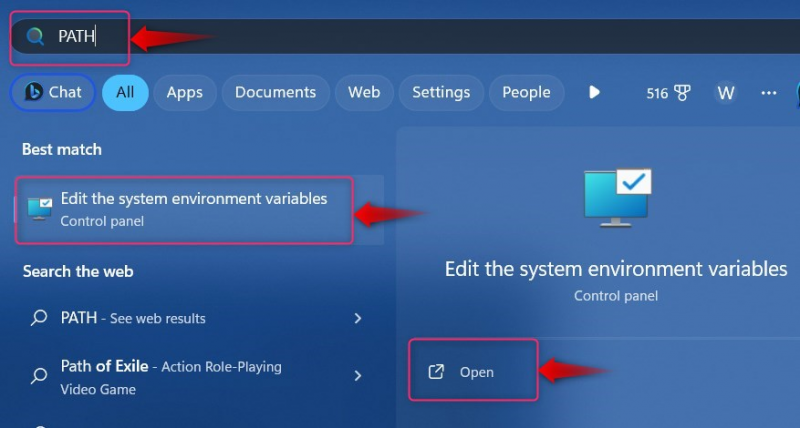
থেকে পদ্ধতির বৈশিষ্ট্য উইন্ডো, নির্বাচন করুন এনভায়রনমেন্ট ভেরিয়েবল যোগ করতে জাভা সিস্টেমের কাছে PATH পরিবর্তনশীল:
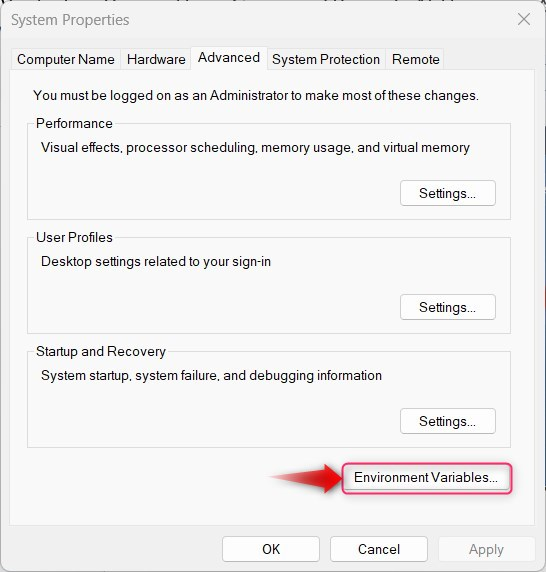
মধ্যে এনভায়রনমেন্ট ভেরিয়েবল উইন্ডো, নির্বাচন করুন পথ নীচে সিস্টেম ভেরিয়েবল প্যানেল এবং ট্রিগার সম্পাদনা করুন বোতাম:
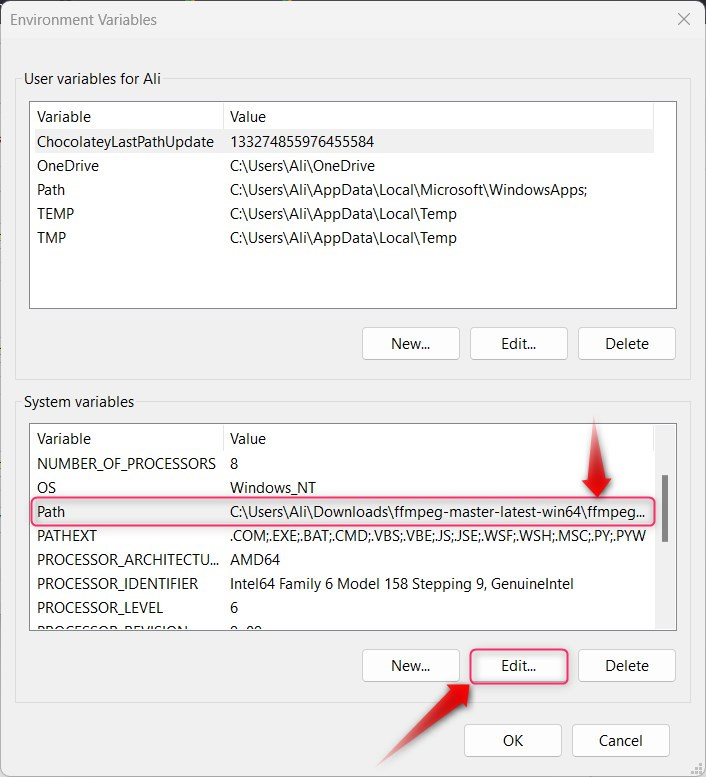
পরবর্তী, আঘাত নতুন বোতাম, যেখানে পাথ পেস্ট করুন জাভা বাম ফলকে ইনস্টল করা হয়, এবং ব্যবহার করুন ঠিক আছে পরিবর্তনগুলি সংরক্ষণ করতে বোতাম:
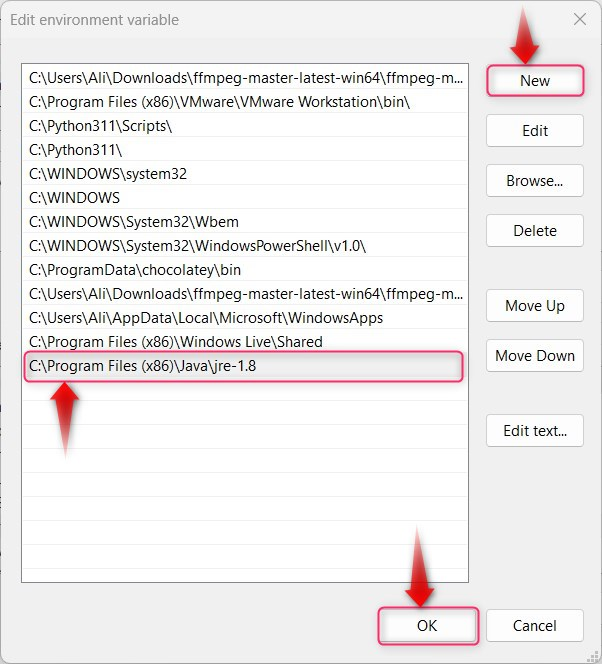
এটি করার পরে, সিস্টেমটি পুনরায় বুট করুন। এখন, ব্যবহারকারীরা নীচের কমান্ডটি কার্যকর করে সংস্করণটি পরীক্ষা করতে পারেন:
জাভা - সংস্করণ 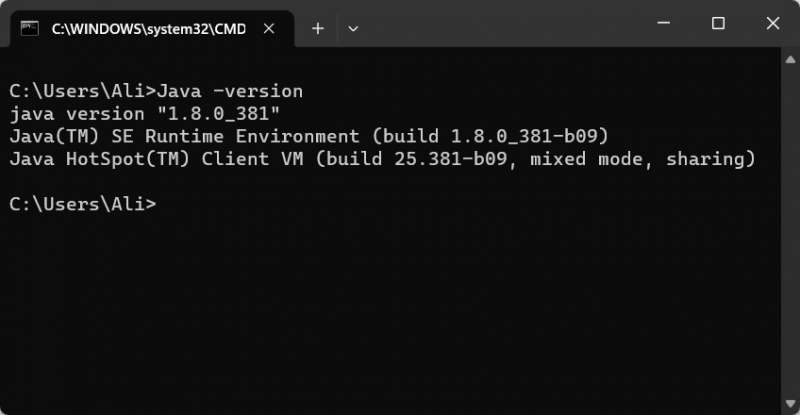
আউটপুট দেখায় যে জাভা ' 1.8.0_381 ” সংস্করণটি অপারেটিং সিস্টেমে ইনস্টল করা আছে।
যে সব গাইড থেকে.
উপসংহার
যাচাই/চেক করতে জাভা সংস্করণ উইন্ডোজ ব্যবহার করে উইন্ডোজে কমান্ড প্রম্পট, চালান ' জাভা-সংস্করণ 'আদেশ। এটি বর্তমানে ইনস্টল করা প্রদর্শন করে জাভা সংস্করণ আপনার সিস্টেমে। এটি করার সময়, আপনি একটি ত্রুটির সম্মুখীন হতে পারেন যা হয় নির্দেশ করে জাভা ইন্সটল করা হয়নি অথবা যোগ করা হয় না পরিবেশ সূচক . ত্রুটির সমাধান উপরে বিস্তারিত আলোচনা করা হয়েছে.